Para configurar sua conta de email no Outlook Express, siga os passos abaixo:
Abra o Outlook, acesse o menu ferramentas -> contas, conforme imagem abaixo:
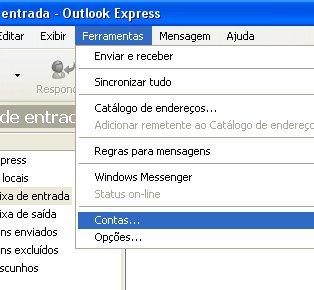
Na tela aberta, clique na aba Email para listar as contas de email, clique então em adicionar -> email, conforme imagem abaixo:
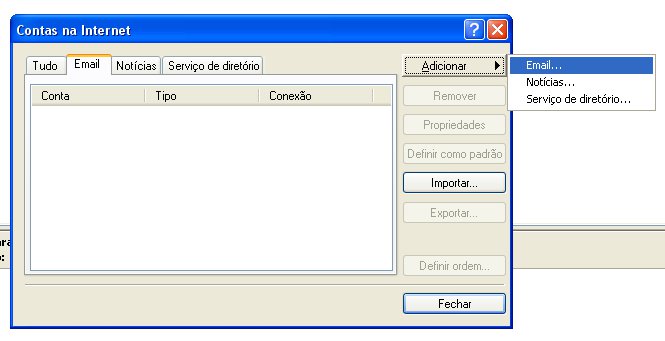
Na tela seguinte, chamada Seu nome, informe seu nome completo e clique em avançar:

Informe seu endereço de email completo e em letras minúsculas:

Na tela Nomes dos servidores de email, informe os dados de acesso ao servidor. Em primeiro lugar, defina o tipo de servidor como IMAP. Faça isso na caixa de seleção Meu servidor de entrada de emails é um servidor...
Há mais dois campos a preencher. Preencha o servidor de entrada de emails com imap.representacao.net e o servidor de saída de emails com smtp.representacao.net.
Note que os endereço não terminam em .com.br mas sim em .net. Certifique-se de que ficou como na imagem abaixo e clique em avançar:
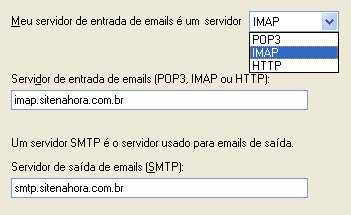
Insira os dados de autenticação. Serão solicitados dois campos, um para nome da conta, que deve ser preenchido com seu email completo e outro para a senha. Você tem a opção de gravar a senha caso não queira ser perguntado por ela cada vez que baixar seus emails:
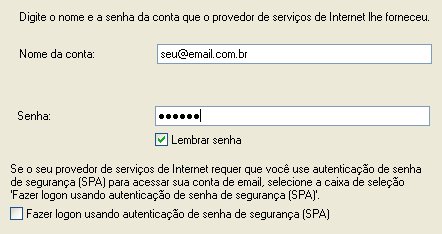
Se você tiver executado os passos anteriores corretamente, deve ter chegado a tela para concluir o processo de configuração de email. Clique no botão concluir para voltar a lista de contas de email.
Falta apenas um pequeno ajuste...
Após clicar em concluir, é necessário fazer mais uma configuração, selecione a conta recém adicionada e clique no botão propriedades. A tela aberta permite rever as propriedades de sua conta, clique na aba servidores:

Nesta tela terá a oportunidade de conferir se o servidor de entrada de emails, o servidor de saída de emails e o nome da conta foram digitados corretamente. Além disso, nesta tela, deverá marcar a opção meu servidor requer autenticação.
Após isso, pode clicar no botão ok na tela de edição da conta e depois no botão fechar na lista de contas que permaneceu aberta, seu email estará configurado!
Suas mensagens não aparecerão na caixa de entrada padrão, ao invés disso, terão uma caixa de entrada própria relacionada a sua conta. Isto permite que você mantenha as mensagens no servidor, tendo flexibilidade de acessá-las pelo webmail, por dispositivos móveis e outros.
